Người dùng có thể xác định các tệp video ở nhiều định dạng. Một trong số đó là TRP, yêu cầu một ứng dụng cụ thể để truy cập từ máy tính để bàn. Nó có thể tạo ra nhiều luồng âm thanh và video kỹ thuật số để tích hợp đầu ra một cách liền mạch. Để xem video TRP, người dùng phải khám phá trình phát đa phương tiện hỗ trợ định dạng này. Trong trường hợp này, bạn có thể cần phải chuyển đổi tệp TRP của mình thành định dạng video tiêu chuẩn phổ biến hơn, chẳng hạn như MOV. Bài viết này sẽ giúp bạn chuyển đổi TRP sang MOV tệp video trên máy tính của bạn cùng với các công cụ chuyển đổi nổi bật để sử dụng trên máy tính để bàn của bạn.
Phần 1. Tổng quan ngắn gọn về định dạng video TRP và MOV
TRP là gì?
TRP là một phần mở rộng vùng chứa âm thanh và video. Âm thanh của tệp TRP được mã hóa A3C, nhưng video là MPEG-2. Video được tải vào vùng chứa chính TRP để truyền tải thông tin nghe nhìn qua một khoảng cách xa. Điều đáng chú ý là TRP cung cấp hình ảnh và âm thanh chất lượng DVD. Một số hộp TV và đầu ghi sử dụng tệp TRP cho các luồng DVD. Các tệp .trp được lưu và phát bằng trình phát video. Các trình chỉnh sửa và chuyển đổi video kỹ thuật số khác có thể tạo, mở, chỉnh sửa và chuyển đổi các tệp TRP.
MOV là gì?
Tệp MOV nằm trong Định dạng Tệp QuickTime (QTFF), một định dạng tệp vùng chứa cho nội dung phương tiện. Thêm vào đó, MOV được Apple phát triển để sử dụng với Apple QuickTime Player. Các video MOV, như tệp MP4, được mã hóa bằng codec MPEG-4. Nó chứa một hoặc nhiều bản nhạc bao gồm nhiều loại dữ liệu báo chí chính thống khác nhau, bao gồm video, âm thanh và văn bản (phụ đề). Các tệp MOV thường được sử dụng để lưu trữ phim và các loại video khác.
Phần 2. Cách tốt nhất về cách chuyển đổi TRP sang MOV ngoại tuyến
AVAide Video Converter
AVAide Video Converter là cách hiệu quả nhất để chuyển đổi tệp TRP sang MOV khi bạn đang di chuyển. Việc chuyển đổi của nó được hỗ trợ bởi công nghệ tăng tốc, giúp nó nhanh hơn 30 lần so với bộ chuyển đổi tiêu chuẩn về tốc độ. Bất kể thời lượng của tệp âm thanh là bao lâu hoặc mở rộng, bạn sẽ có thể tải xuống tệp đã chuyển đổi ngay lập tức. Hơn nữa, bạn có thể chuyển đổi nhiều tệp đồng thời mà không gặp bất kỳ khó khăn nào và bạn có thể chuyển đổi tệp trong một khoảng thời gian tương đối ngắn. Hơn nữa, có một số tính năng liên quan mà bạn chắc chắn sẽ thấy có giá trị. Sử dụng trình chỉnh sửa video tích hợp của ứng dụng, bạn có thể thay đổi các video mà bạn đã quay. Bạn có thể chuyển đổi TRP sang MOV bằng cách làm theo các bước được nêu trong phần sau.
- trình tạo phim & trình tạo ảnh ghép video tích hợp sẵn.
- Chuyển đổi nhanh hơn 30 lần với công nghệ tăng tốc.
- chỉnh sửa thông tin ID3, tạo ảnh GIF và tạo phim 3D.
- hoạt động mà không cần kết nối internet.
Bước 1Truy cập trang chính thức của công cụ ngoại tuyến
Đầu tiên và trên hết, hãy chuyển đến AVAide Video Converter trang. Định cấu hình và chạy chương trình trên máy tính của bạn. Nhấp vào nút ở trên để tải xuống nhanh chóng.
Bước 2Tải lên tệp video TRP
Sau đó, nhấp vào Cộng (+) để tải tệp của bạn lên ở giữa giao diện.
- Bằng cách nhấn nút Thêm thư mục, bạn có thể nhập toàn bộ thư mục.
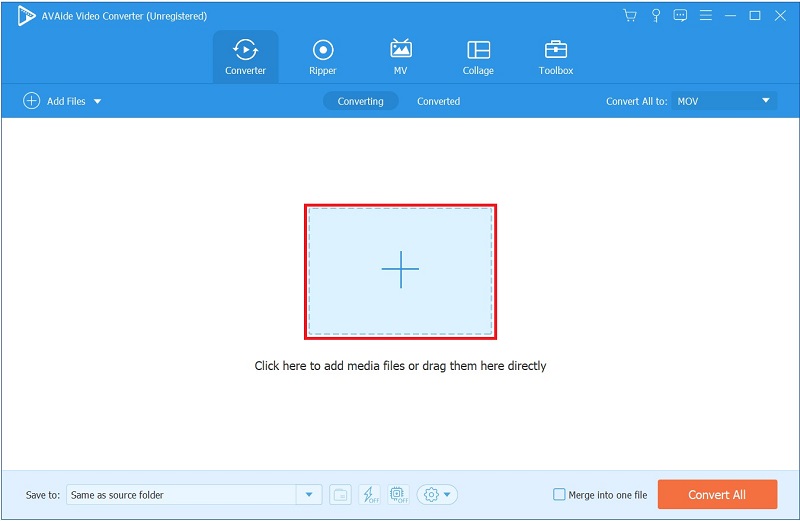
Bước 3Chọn MOV làm định dạng đầu ra
Đánh vào Chuyển đổi tất cả thành nút> Băng hình > MOV trong việc chọn định dạng đầu ra video.
Ghi chú: Để sửa đổi cài đặt đầu ra, hãy nhấn vào Hồ sơ tùy chỉnh. Thay đổi tốc độ khung hình, tốc độ bit, độ phân giải, chất lượng video và cài đặt âm thanh
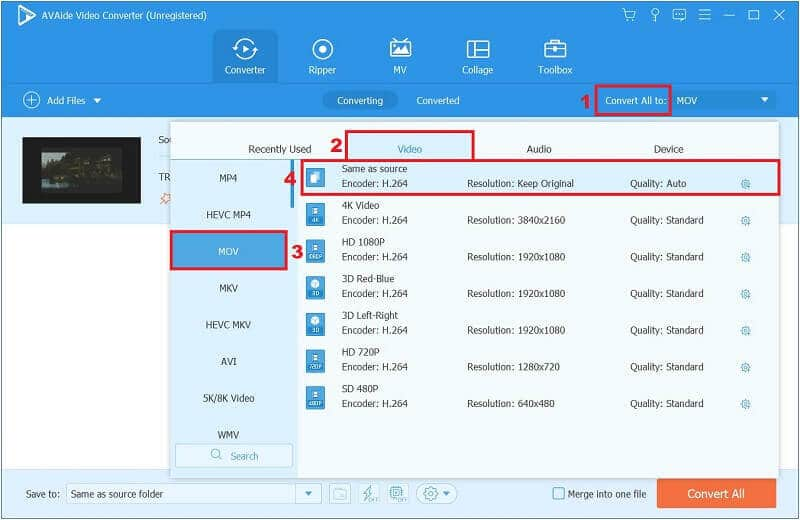
Bước 4Thực hiện các sửa đổi đối với bản âm thanh và phụ đề
Bạn sẽ được đưa trở lại menu trên cùng khi thay đổi cài đặt đầu ra video. Bằng cách nhấp vào các nút thả xuống bên dưới hộp Đầu ra, bạn có thể điều chỉnh âm thanh gốc và chèn phụ đề.
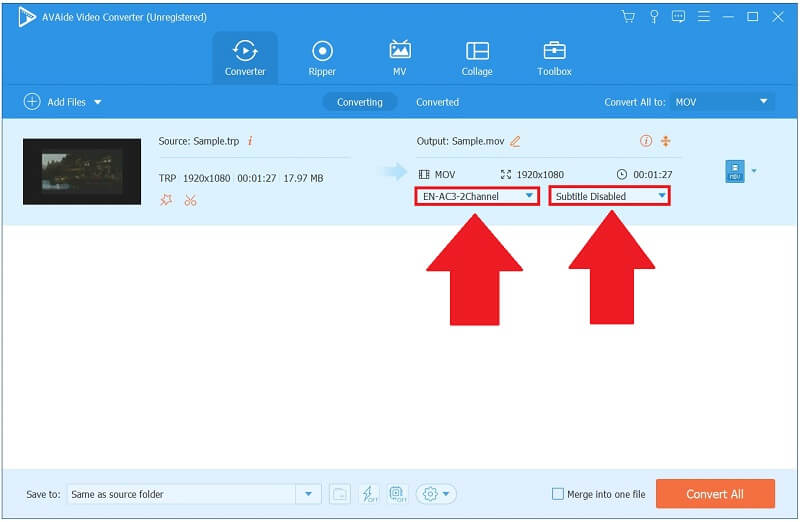
Bước 5Trực tiếp chuyển đổi TRP sang MOV
Cuối cùng, khi tất cả đã được thiết lập, hãy nhấn Chuyển đổi tất cả ở góc dưới bên phải của giao diện và đợi quá trình chuyển đổi đạt được.

Bước 6Xem tệp MOV ngay bây giờ
Đánh vào Chuyển đổi tab và Thư mục biểu tượng để phát tệp được chuyển đổi gần đây của bạn.
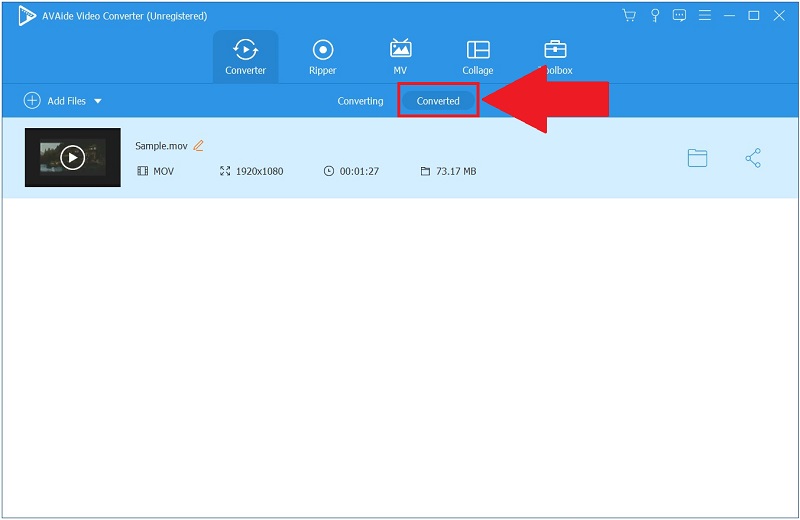
Phần 3. Cách miễn phí để chuyển đổi TRP sang MOV trực tuyến
AVAide Free MOV Converter Online
AVAide Free MOV Converter Online là một trong những công cụ chuyển đổi TRP sang MOV miễn phí tốt nhất hiện có, mang lại sự tiện lợi vượt trội mà không cần cài đặt hoặc thành viên. Ngoài ra, với chuyển đổi không giới hạn, nó chắc chắn hấp dẫn người dùng trực tuyến. Công cụ này rất dễ sử dụng. Nó có nghĩa là không cần kiến thức kỹ thuật để sử dụng ứng dụng này. Khi bạn đã truy cập ứng dụng web, bạn sẽ có thể sử dụng nó mà không cần người khác hỗ trợ. Trong trường hợp bạn tò mò, công cụ này cũng có thể chuyển đổi video thành âm thanh. Bạn đã sẵn sàng sử dụng miễn là bạn có quyền truy cập internet và trình duyệt. Dưới đây là các bước đơn giản để sử dụng về cách chuyển đổi TRP sang MOV.
Bước 1Chạy trình khởi chạy
Nhấn vào THÊM CÁC PHIM CỦA BẠN để bắt đầu tải xuống tất cả trình khởi chạy cùng một lúc. Nhấn vào Tải xuống cái nút.
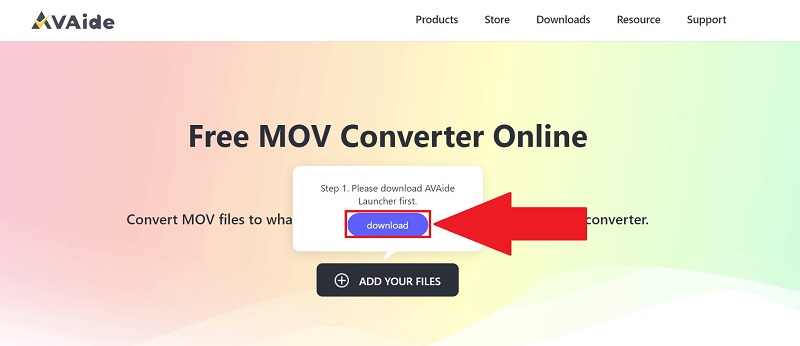
Bước 2Dỡ tệp TRP của bạn
Nhập các tệp TRP của bạn sau khi bạn đã có được trình khởi chạy. Để thêm tệp đầu tiên của bạn, hãy nhấp vào THÊM CÁC PHIM CỦA BẠN một lần nữa, sau đó nhấn vào Thêm tập tin trên giao diện người dùng để thêm các tệp khác.
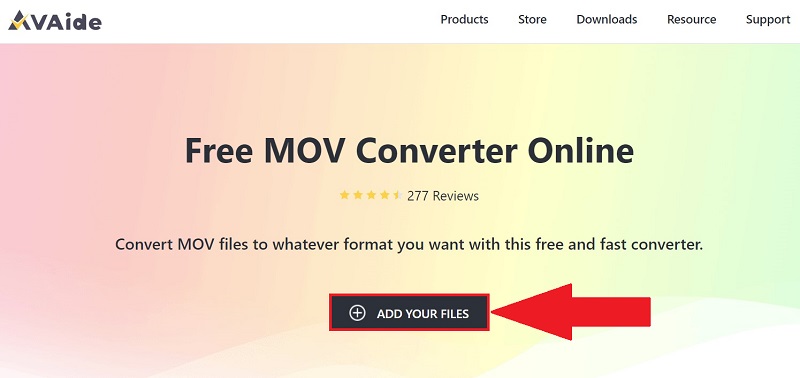
Bước 3Thiết lập định dạng đầu ra video của bạn
Xác định vị trí Băng hình cái nút. Đánh vào MOV tệp video làm đầu ra video ưa thích của bạn từ danh sách các định dạng video.
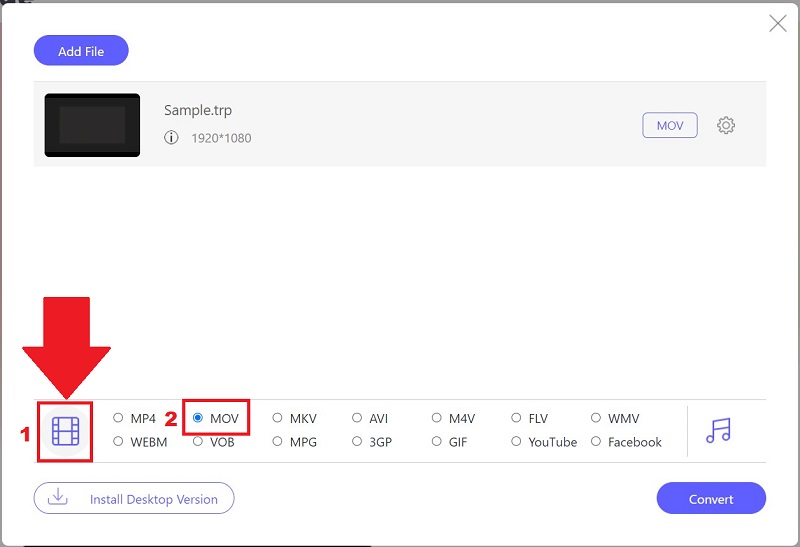
Bước 4Chuyển đổi TRP sang MOV ngay bây giờ
Bắt đầu chuyển đổi bằng cách nhấn vào Đổi cái nút.
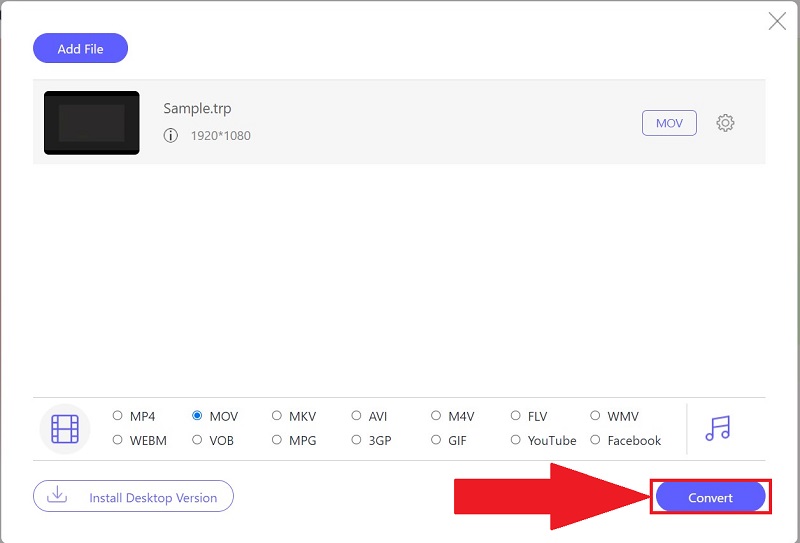
Bước 5Chờ chuyển đổi hoàn tất
Sẽ mất một lúc để hoàn thành. Công cụ sẽ thông báo cho bạn ngay sau khi tệp TRP được chuyển đổi thành MOV.
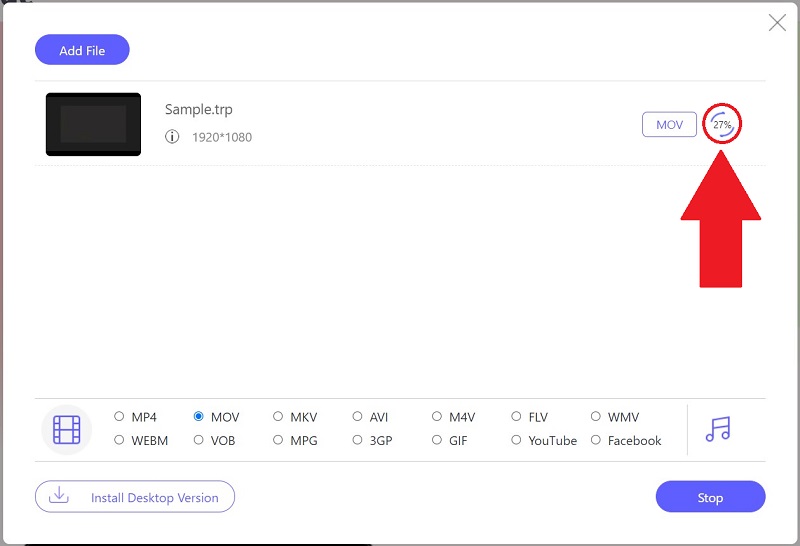
Phần 4. Câu hỏi thường gặp về các định dạng video TRP và MOV
Tại sao tôi không thể mở tệp TRP?
Ngoài vấn đề về khả năng tương thích, tệp TRP của bạn có thể đã bị hủy hoại hoặc bị nhiễm phần mềm độc hại tiềm ẩn.
Tệp MOV có giống với tệp MP4 không?
Sự khác biệt đáng kể nhất giữa hai định dạng vùng chứa này là MOV là định dạng tệp độc quyền của Apple cho QuickTime, trong khi MP4 là tiêu chuẩn toàn cầu. Các tệp ở định dạng MP4 thường được nén nhiều hơn và nhỏ hơn, trong khi các tệp ở định dạng MOV thường có chất lượng cao hơn nhưng kích thước tệp lớn hơn.
MOV có phải là định dạng tệp phù hợp không?
MOV có định dạng tệp lớn hơn đáng kể để lưu trữ và quản lý dữ liệu kỹ thuật số. Các tệp MOV thường có chất lượng cao và kích thước nổi bật hơn các nội dung đa phương tiện khác.
Để tóm tắt bài viết này, chúng tôi có nhiều tùy chọn chuyển đổi có sẵn để chuyển đổi TRP sang MOV, làm cho việc chọn một công cụ đáng tin cậy có thể chuyển đổi nhanh chóng và dễ dàng là điều cần thiết. Mặc dù AVAide Free MOV Converter Online rất hữu ích nếu bạn có kết nối internet đáng tin cậy. AVAide Video Converter thuận lợi hơn nhiều vì nó có thể được sử dụng mà không cần kết nối internet.
Hộp công cụ video hoàn chỉnh của bạn hỗ trợ hơn 350 định dạng để chuyển đổi với chất lượng không mất dữ liệu.



 An toàn tải
An toàn tải


